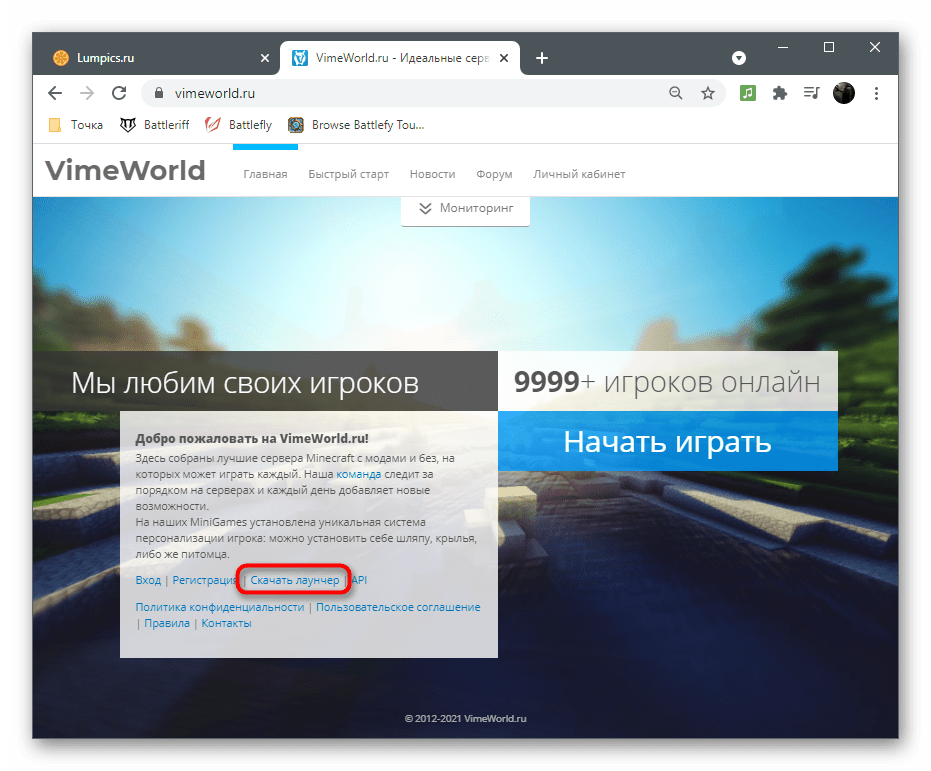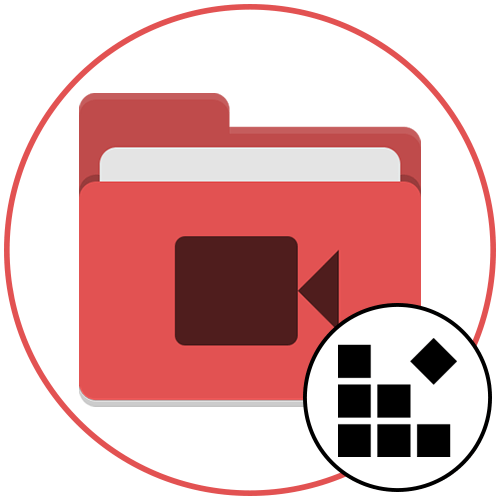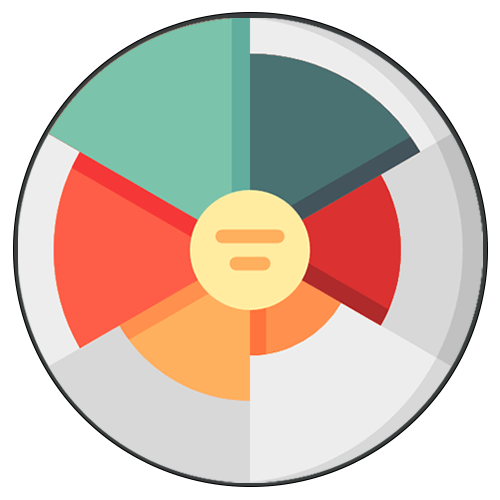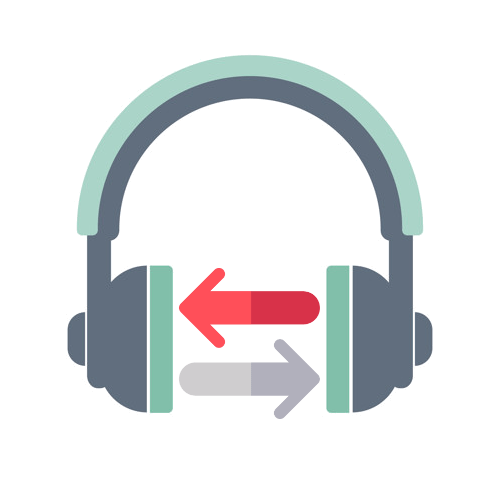Зміст
- Спосіб 1: Оновлення Java
- Спосіб 2: Запуск VimeWorld від імені адміністратора
- Спосіб 3: завершення існуючого процесу VimeWorld
- Спосіб 4: тимчасове відключення антивіруса
- Спосіб 5: вимкнення брандмауера
- Спосіб 6: встановлення останніх оновлень Windows
- Спосіб 7: очищення папки з файлами
- Спосіб 8: завантаження останньої версії VimeWorld
- Питання та відповіді
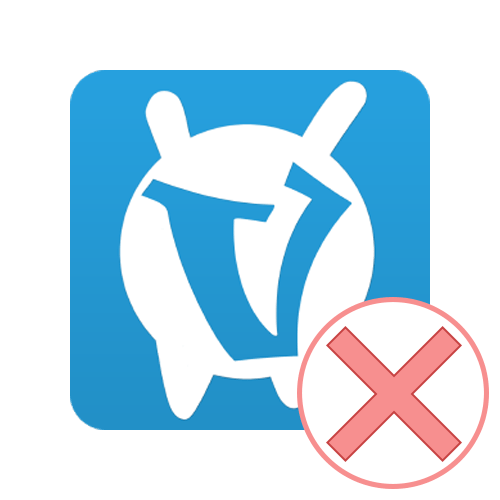
Спосіб 1: Оновлення Java
Основна причина проблем із запуском лаунчер VimeWorld &8212; використання застарілої версії Java на комп'ютері або зовсім її відсутність. Відповідно, рішення дуже просте & 8212; оновити дане програмне забезпечення за допомогою вбудованої панелі контролю або шляхом завантаження інсталятора з офіційного сайту. В іншій статті за посиланням нижче ви знайдете розгорнутий опис двох цих способів і зможете підібрати для себе оптимальний.
Детальніше: оновлення Java у Windows 10
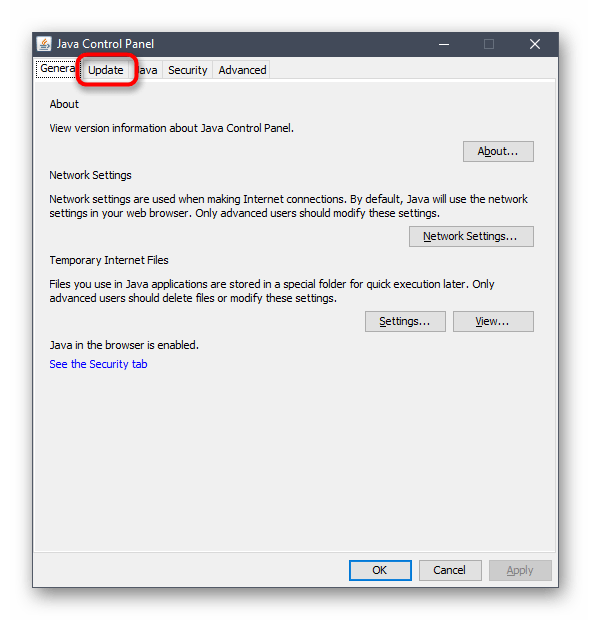
Спосіб 2: Запуск VimeWorld від імені адміністратора
Деякі програми та ігри не запускаються лише тому, що Користувач не має прав адміністратора. Це може торкнутися і ВаймВорлд, тому радимо відкривати додаток з підвищеними привілеями:
- Відшукайте виконуваний файл лаунчер і клацніть по ньому правою кнопкою миші.
- З контекстного меню виберіть пункт &171; Запуск від імені адміністратора & 187; .
- Дочекайтеся появи вікна завантаження і переконайтеся в тому, що тепер програма працює коректно.
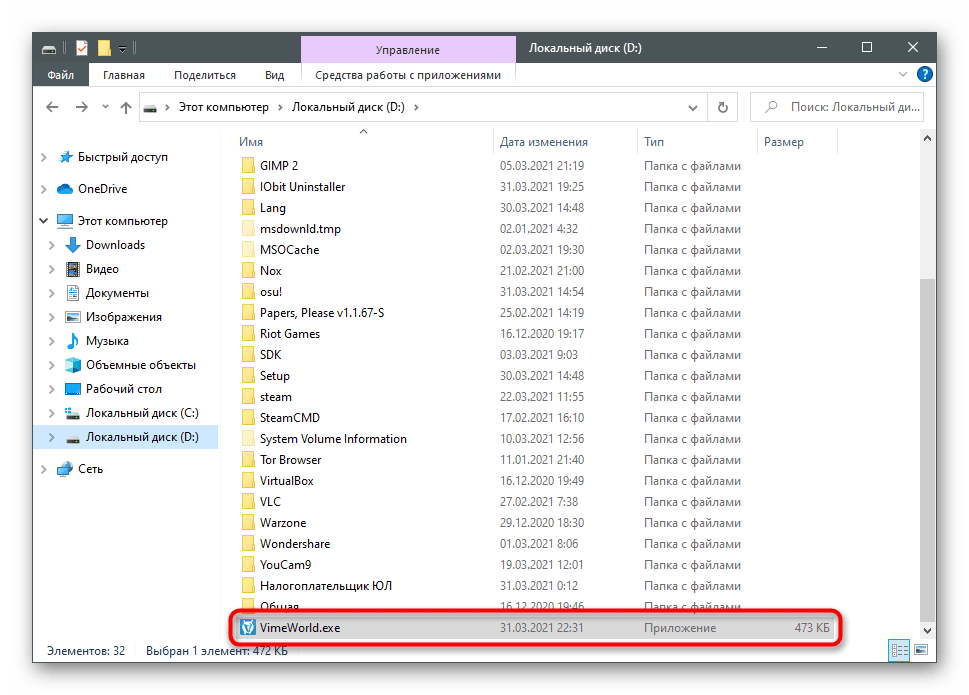
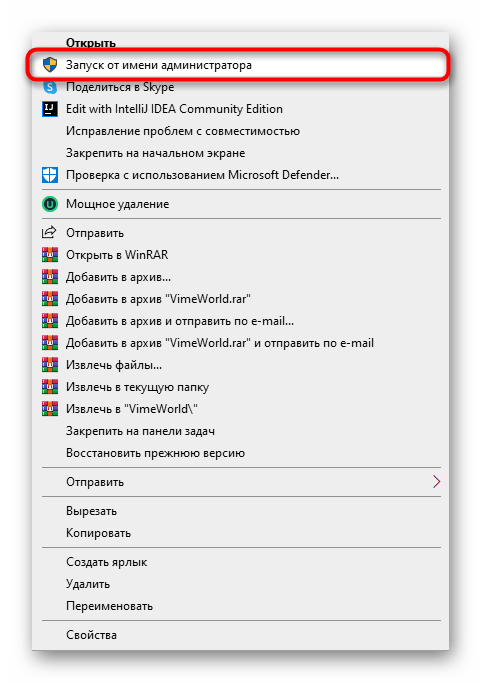
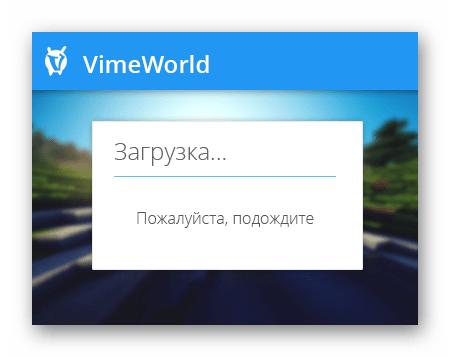
Якщо відповідні привілеї отримати не вдається або виникають інші проблеми при використанні облікового запису адміністратора, ознайомтеся з окремими повноцінними посібниками на нашому сайті.
Детальніше:
Запуск програм від імені адміністратора
використовуємо обліковий запис «адміністратора» в Windows
Спосіб 3: завершення існуючого процесу VimeWorld
Неполадки зі стартом ігрового лаунчер можуть бути пов'язані з уже запущеним процесом програмного забезпечення в операційній системі, тому виконуваний файл і не відгукується при натисканні по ньому. Просто перезавантажте комп'ютер або завершіть процес самостійно, виконавши такі дії:
- Клацніть правою кнопкою миші на порожньому місці на панелі завдань і з контекстного меню, що з'явиться, виберіть пункт &171; Диспетчер завдань & 187; .
- Відшукайте процес &171;VimeWorld&187; у першій вкладці або перейдіть на & 171; деталі&187; .
- Там знайдіть рядок з точно такою ж назвою і клікніть по ній ПКМ.
- З меню виберіть &171; зняти завдання&187; або & 171; завершити дерево процесів & 187; , якщо їх відображається відразу кілька.
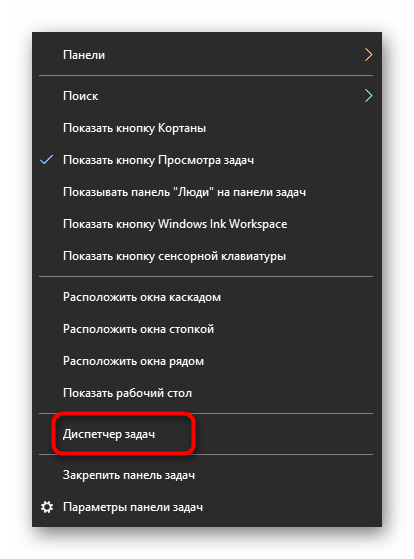
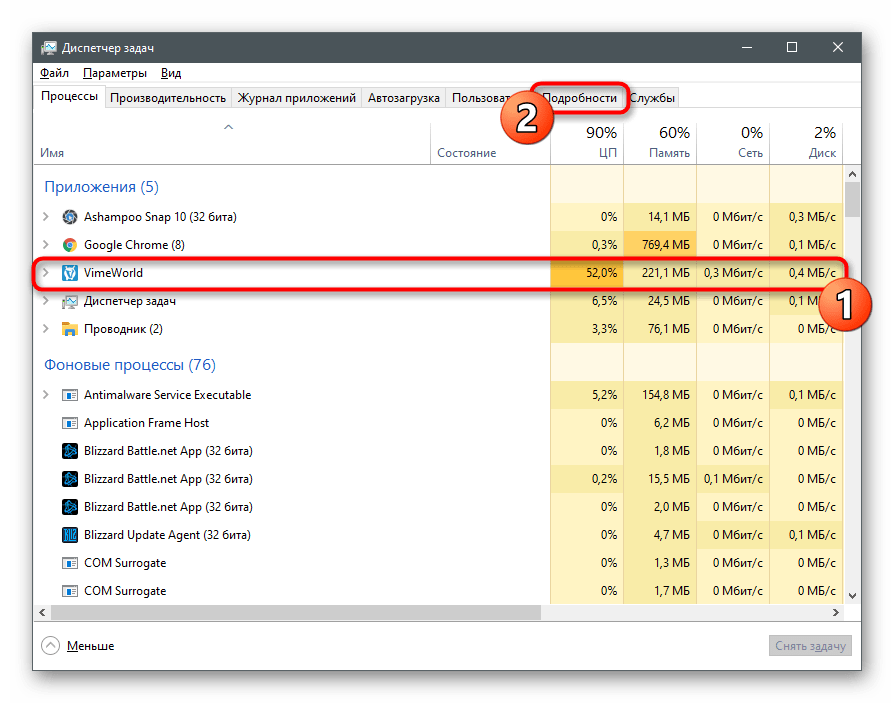
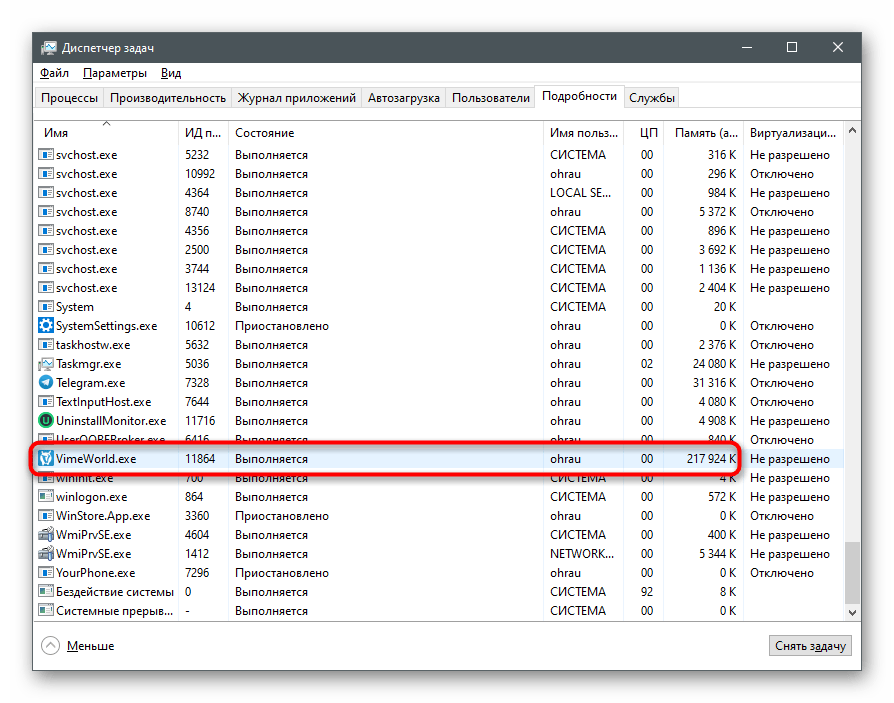
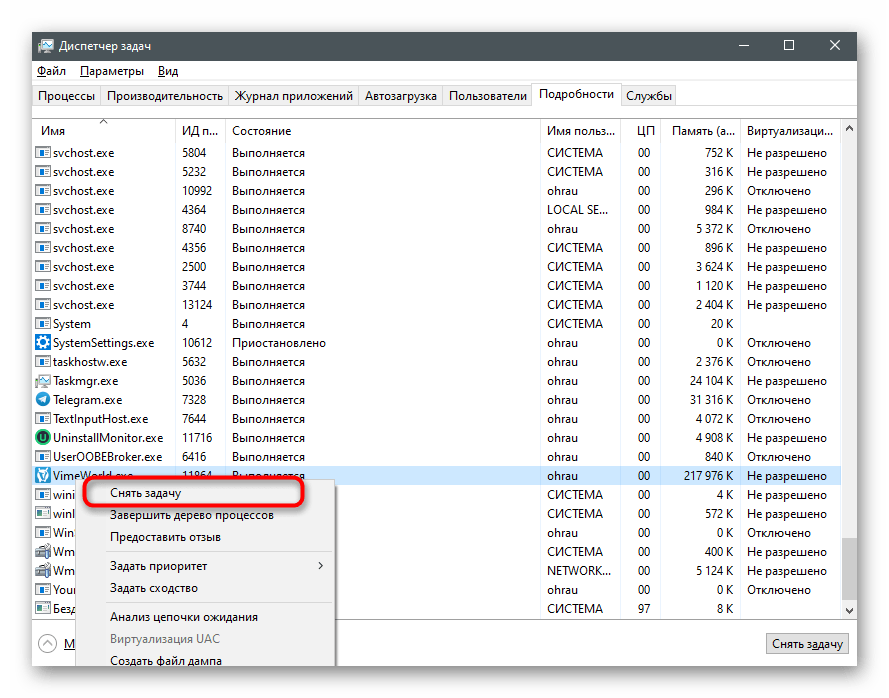
Тепер відкрийте вже існуючий виконуваний файл і перевірте, чи з'явиться його графічний інтерфейс цього разу.
Спосіб 4: тимчасове відключення антивіруса
Є інформація про те, що деякі антивіруси помилково вважають файли розглянутого лаунчер шкідливими, тому блокують їх виконання. Це призводить до того, що програма просто не запускається і ніяк не реагує на спробу запуску EXE-файлу. Якщо ви використовуєте сторонній антивірус, радимо на час відключити його, після чого зробити повторний старт VimeWorld.
Детальніше: відключення антивіруса
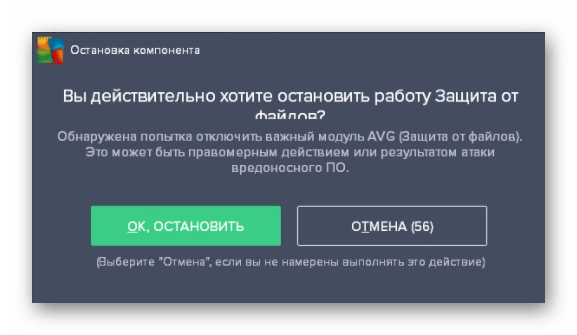
Якщо це допомогло і через лаунчер вдалося запустити Minecraft, проблема точно полягає в антивірусі. Постійно відключати його або тримати в такому стані &8212; не кращий варіант, набагато логічніше занести VimeWorld в список винятків, про що детально написано в матеріалі за посиланням нижче.
Детальніше: Як додати програму в виключення антивіруса
Спосіб 5: вимкнення брандмауера
ВаймВорлд постійно отримує доступ до мережі для завантаження нових файлів або відображення інформації про сервери, відповідно, його пакети обробляє стандартний міжмережевий екран, встановлений в Windows. Якщо цей компонент вважатиме вхідне з'єднання підозрілим, воно буде заблоковано. Це призводить до того, що лаунчер зависає або зовсім не відкривається. Перевірте цю теорію, на час відключивши брандмауер Windows, про що написано в матеріалі далі.
Детальніше: як вимкнути брандмауер у Windows 10
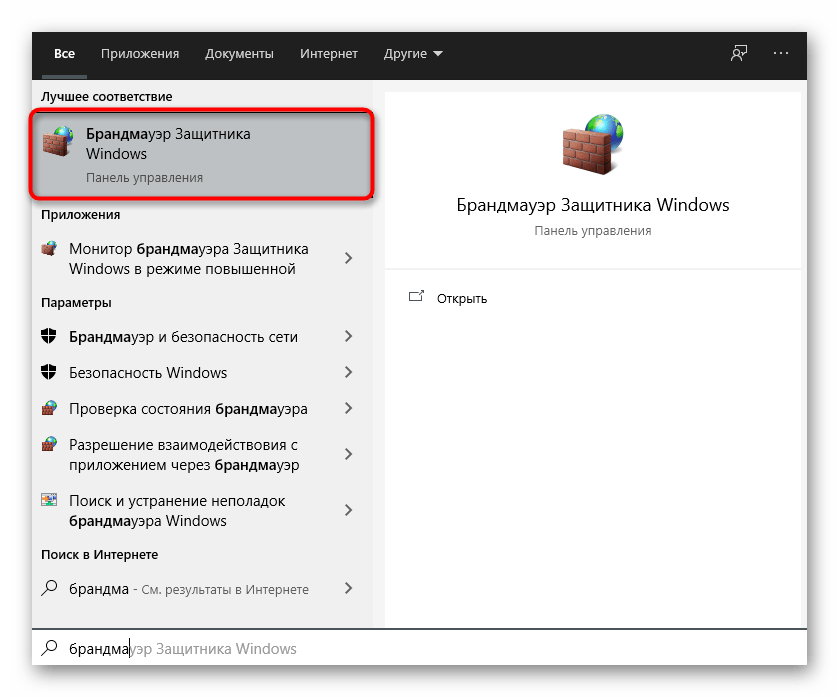
У разі коли цей метод допоміг, поступите точно так же, як і при вирішенні проблеми з антивірусом &8212; додайте VimeWorld в виключення для міжмережевого екрану за допомогою його вбудованих функцій.
Детальніше: як додати програму до винятків брандмауера Windows 10
Спосіб 6: встановлення останніх оновлень Windows
Відсутність оновлень операційної системи рідко стає причиною, по якій не запускається ВаймВорлд, проте не варто відкидати факт наявності можливих конфліктів через відсутніх файлів. У будь-якому випадку ОС завжди краще тримати в актуальному стані, тому перевірте оновлення, встановіть їх і спробуйте знову запустити лаунчер.
- Для цього відкрийте меню & 171; Пуск & 187; і перейдіть до &171; Параметри & 187; .
- У списку налаштувань знайдіть розділ & 171; оновлення та безпека & 187; .
- Клацніть по кнопці &171; перевірити наявність оновлень&187; і очікуйте закінчення пошуку. Якщо вони будуть знайдені, встановіть їх і перезавантажте комп'ютер.
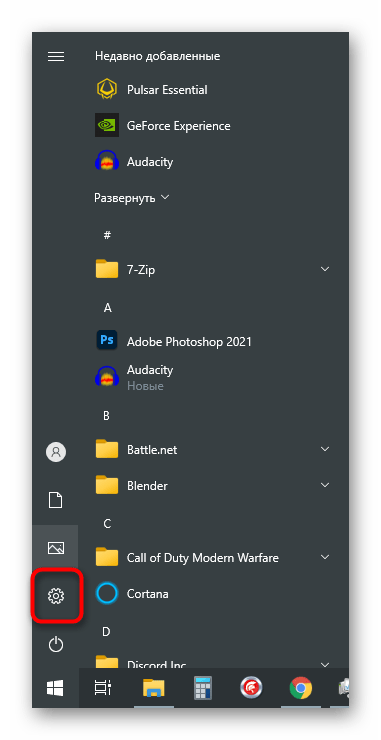
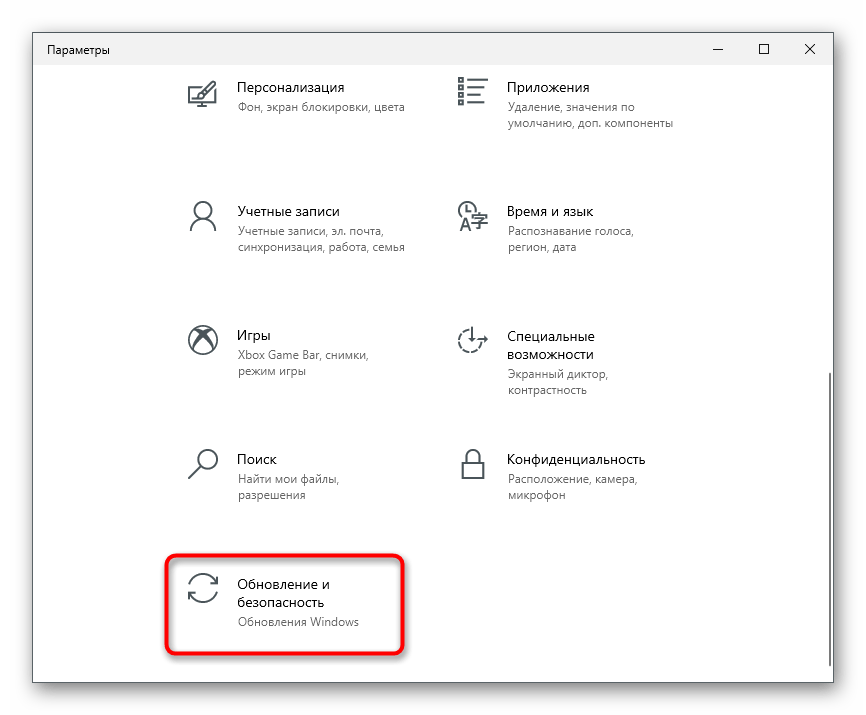
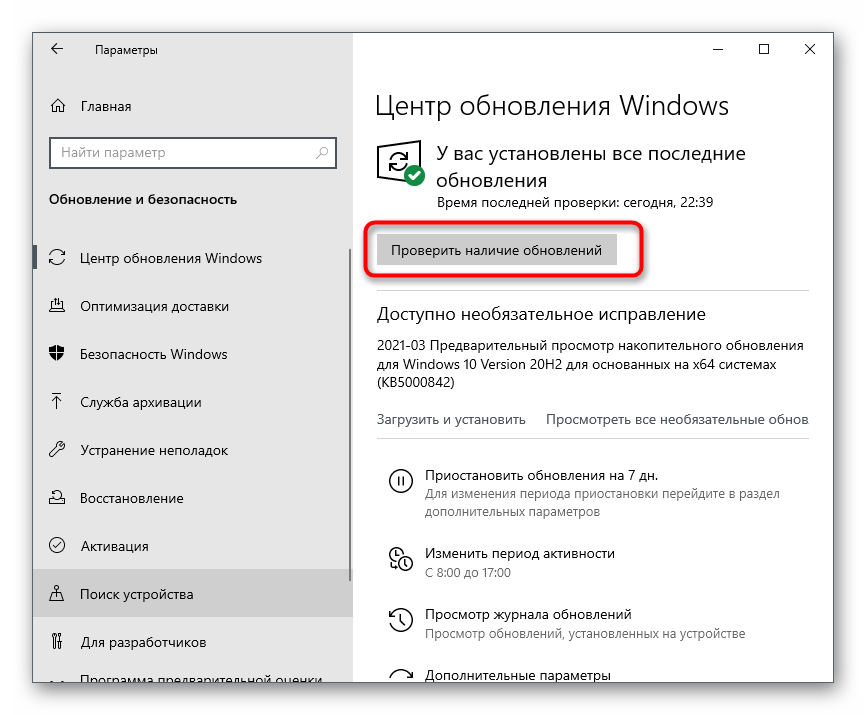
На нашому сайті є кілька корисних матеріалів, пов'язаних з оновленнями операційної системи. У них ви дізнаєтеся більш детально про те, як виконується цей процес, що робити, якщо засіб оновлення не працює і як додати будь-який апдейт в ручному режимі.
Детальніше:
встановлення оновлень Windows 10
вирішення проблем з працездатністю Центру оновлень Windows 10
встановлюємо оновлення для Windows 10 вручну
Спосіб 7: очищення папки з файлами
При першому запуску VimeWorld в ОС створюється папка з файлами даної програми. Вони скануються і оновлюються при кожному наступному старті, якщо це потрібно. Однак при виникненні конфліктів або пошкодженні деяких з них лаунчер може зависнути або перестати відкриватися. Вирішується це шляхом видалення проблемних файлів & 8212; при повторному відкритті лаунчер вони викачаються з офіційного сайту.
- Відкрийте утиліту &171; виконати & 187;
, використовуючи для цього стандартне поєднання клавіш
Win + R
. В поле напишіть
%AppData%/.vimeworldі перейдіть по даному шляху. - Виділіть усі файли в каталозі та клацніть правою кнопкою миші.
- З контекстного меню виберіть пункт & 171; видалити & 187; для перенесення файлів у кошик.
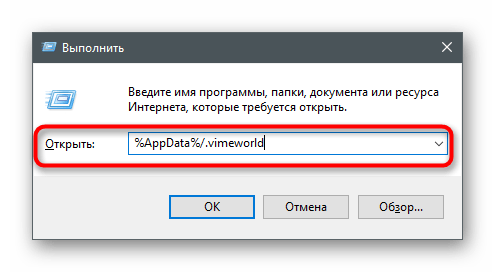
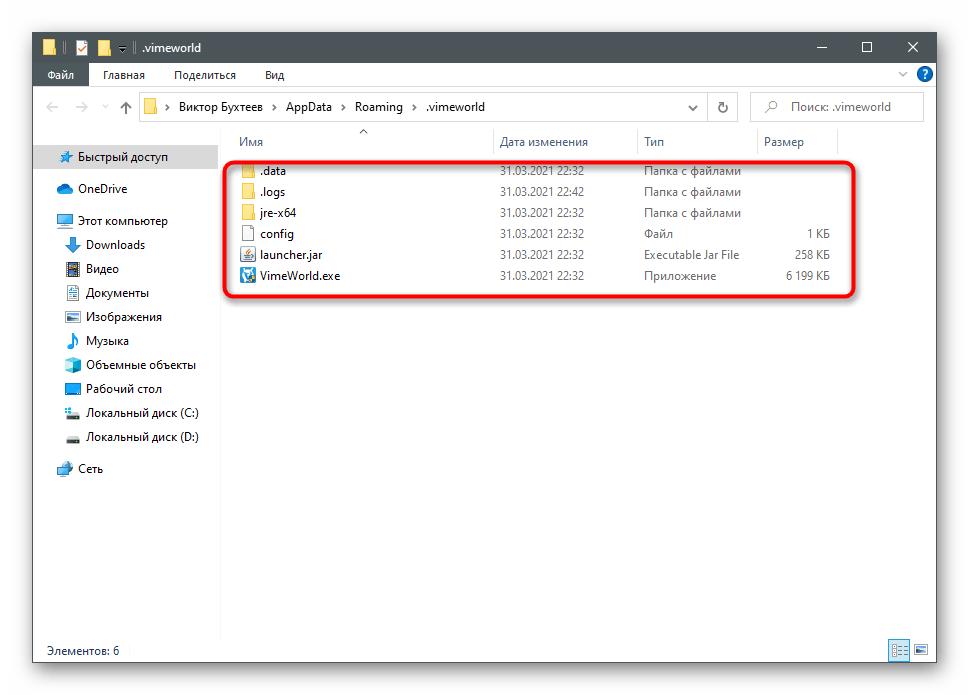
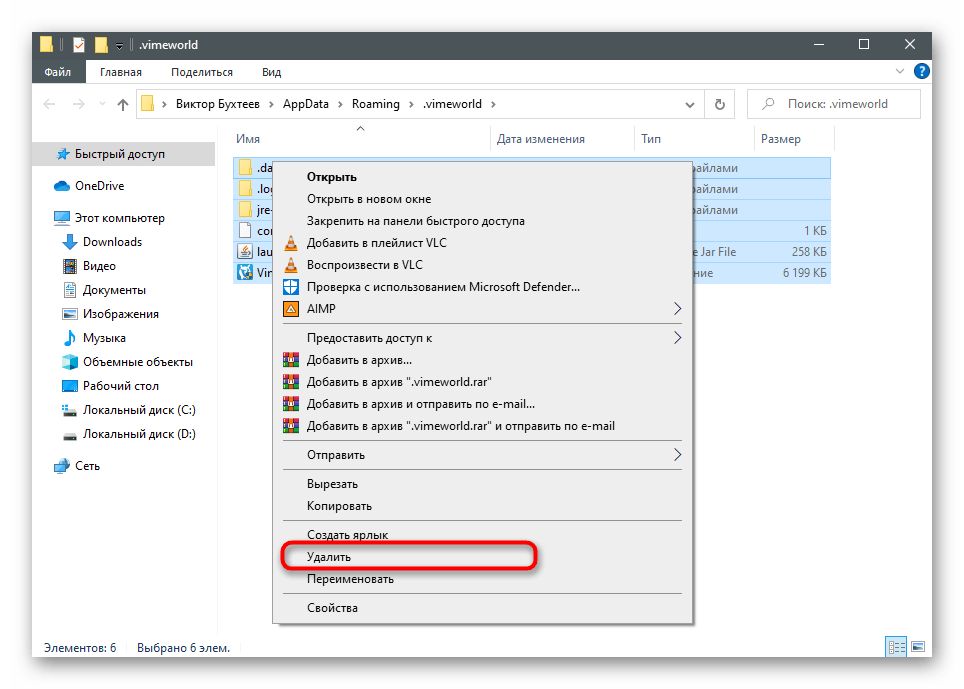
Те саме можна зробити безпосередньо з цілою папкою, що іноді є навіть більш ефективним варіантом. Після видалення для запуску VimeWorld використовуйте завантажений з офіційного сайту EXE-файл, який знову завантажить відсутні компоненти.
Спосіб 8: завантаження останньої версії VimeWorld
Остання рекомендація &8212; завантаження фінальної версії із заміною поточної. Цей метод актуальний тільки в тому випадку, якщо ви завантажили програму давно і не запускали її певний час. Для початку позбудьтеся від старого EXE-файлу, оскільки він більше не потрібен: відшукайте його в директорії з завантаженнями або там, куди він був переміщений, і видаліть.
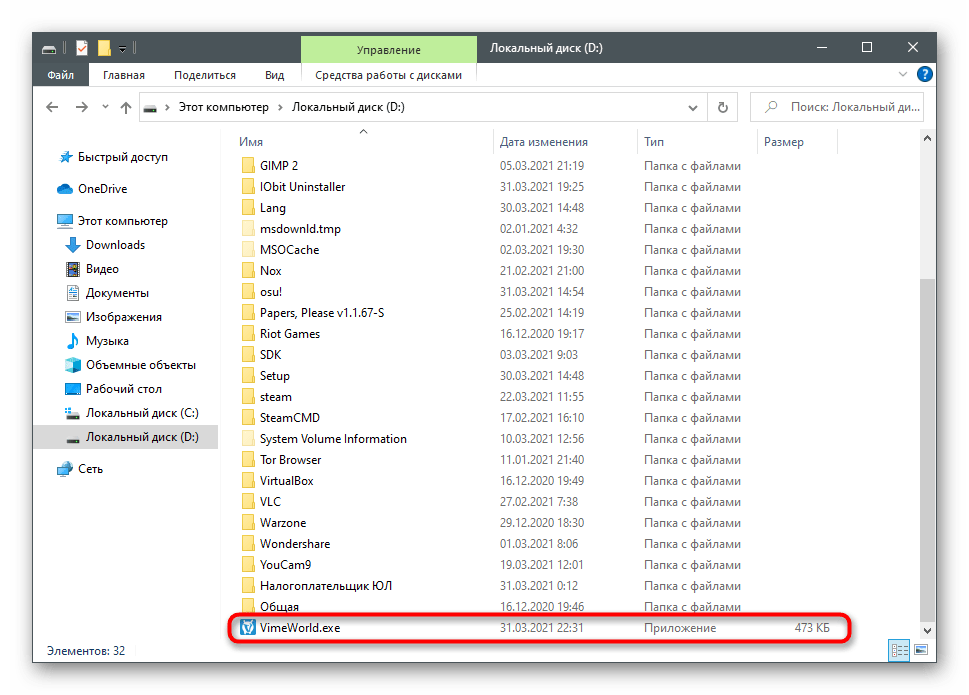
Перейдіть на офіційний веб-сайт VimeWorld і знайдіть рядок & 171; завантажити лаунчер & 187; . Натисніть по ній і скачайте новий виконуваний файл, потім відкрийте його і дочекайтеся повного завантаження компонентів на комп'ютер.